
В этом посте рассматриваются возможные решения проблемы отсутствия интернет-соединения на iPhone 5. Узнайте, что делать, если на вашем Apple iPhone 5 нет интернета.
Проблемы с подключением к Интернету могут возникнуть в любое время из-за многих факторов. Временные сбои, проблемы с учетной записью, ошибка сетевых настроек, сбои микропрограммного обеспечения на модеме и ошибки обновления, как известно, являются обычными триггерами. Среди распространенных симптомов — медленный просмотр, прерывистое или нестабильное подключение к Интернету и отсутствие подключения к Интернету вообще. Если у вас возникли какие-либо из этих проблем на вашем iPhone 5, вы можете обратиться к этому пошаговому руководству. Читайте дальше, чтобы узнать, как исправить ваш iPhone 5, который не имеет подключения к Интернету.
Прежде чем мы продолжим, если вы ищете решение проблемы с вашим телефоном, попробуйте просмотреть наши страницы устранения неполадок, чтобы узнать, поддерживаем ли мы ваше устройство. Если ваш телефон находится в списке поддерживаемых нами устройств, перейдите на страницу устранения неполадок и найдите похожие проблемы. Не стесняйтесь использовать наши решения и обходные пути. Не волнуйся, это бесплатно. Но если вам все еще нужна наша помощь, заполните нашу анкету по проблемам iOS и нажмите «Отправить», чтобы связаться с нами.
Устранение неполадок iPhone 5, который не имеет подключения к Интернету
Следующие решения используются для исключения факторов, связанных с программным обеспечением, которые не вызвали проблем с подключением к Интернету на вашем iPhone 5. Попробуйте применить эти методы, прежде чем обращаться в сервисный центр. Не забудьте проверить браузер на своем iPhone 5 после выполнения каждого метода, чтобы выяснить, решена ли проблема. При необходимости перейдите к следующему применимому решению.
Первое решение: выключите и включите модем / беспроводной маршрутизатор.
Первым потенциальным решением различных типов проблем с Интернетом на мобильных устройствах, включая отсутствие ошибок подключения к Интернету на вашем iPhone, является отключение питания сетевого оборудования. Чтобы выполнить этот метод, вам нужно быть рядом с вашим беспроводным маршрутизатором или модемом. Вот как это делается:
- Выключите модем / беспроводной маршрутизатор, как обычно.
- Когда он выключен, отсоедините его адаптер переменного тока от источника питания и держите его отключенным от 30 секунд до 1 минуты.
- По истечении указанного времени снова включите его и включите.
- Подождите несколько секунд, пока все световые индикаторы модема / маршрутизатора не станут стабильными и сигнал Wi-Fi не станет устойчивым.
Выполнение цикла питания или перезагрузки на беспроводном маршрутизаторе или модеме эффективно с точки зрения устранения случайных проблем с Интернетом, вызванных незначительными сбоями встроенного программного обеспечения на сетевом оборудовании.
Как исправить проблемы с сопряжением Bluetooth в iPhone 5s после обновления iOS
Второе решение: перезагрузите iPhone 5, который не подключен к Интернету.
Если проблема не устраняется после отключения питания сетевого оборудования, включите и выполните программную перезагрузку iPhone 5. Это должно устранить случайные проблемы с интернетом, которые связаны с незначительными ошибками программного обеспечения и сетевыми сбоями в телефоне. Если вы этого еще не сделали, выполните программную перезагрузку iPhone 5, выполнив следующие действия:
- Нажмите и удерживайте кнопку питания (режим сна / пробуждение) в верхней части телефона в течение нескольких секунд.
- Отпустите кнопку, когда появится слайдер Power Off. IPhone будет выключен.
- Через несколько секунд нажмите и удерживайте кнопку питания (режима сна / пробуждения), пока не появится логотип Apple, а затем отпустите кнопку.
Программный сброс не влияет на сохраненные данные во внутренней памяти, поэтому вам не нужно заранее создавать резервные копии файлов.
Третье решение: отключите и снова подключитесь к Wi-Fi.
Случайные проблемы, влияющие на беспроводное интернет-соединение на вашем iPhone, также можно устранить, выключив и включив функцию Wi-Fi. Этот прием помог многим людям, которые сталкивались с различными типами проблем с Wi-Fi на своих iPhone, включая отсутствие подключения к Интернету. Вот как это делается:
- На главном экране нажмите «Настройки».
- Выберите Wi-Fi.
- Переключите переключатель Wi-Fi, чтобы отключить эту функцию.
- Через несколько секунд снова переключите переключатель, чтобы снова включить Wi-Fi.
Как только ваш iPhone подключен, откройте приложение браузера, затем попробуйте перемещаться по различным веб-сайтам, чтобы увидеть, могут ли они загружаться.
Четвертое решение: используйте переключатель режима полета.
Старый трюк, который до сих пор используется многими владельцами iPhone при решении проблем с беспроводной связью, — это так называемое переключение режима полета. Он работает путем одновременной перезагрузки беспроводных функций телефона и, таким образом, исключает случайные ошибки, влияющие на беспроводное подключение к Интернету. Если вы хотите выполнить этот трюк, просто выполните следующие действия:
- На главном экране нажмите «Настройки».
- Выберите Режим полета.
- Затем переключите переключатель, чтобы включить режим полета. Это отключает беспроводные радиостанции iPhone, и соответствующие функции отключаются.
- Когда режим полета включен, перезагрузите / перезапустите iPhone.
- После перезагрузки вернитесь в меню «Настройки» -> «Режим полета».
- Затем переключите переключатель режима полета, чтобы снова отключить режим полета.
Подождите, пока ваш телефон восстановит сигнал Wi-Fi, затем включите Wi-Fi, чтобы снова подключиться к беспроводной сети и вернуться в онлайн.
Как исправить проблемы с электронной почтой iPhone 5s после обновления iOS, не может отправлять / получать электронные письма
Пятое решение: забудьте сеть Wi-Fi и добавьте ее обратно.
Постоянные проблемы при отсутствии ошибок подключения к Интернету также могут быть связаны с повреждением сети Wi-Fi. Возможно, сеть, которую вы используете, была повреждена и больше не работает. Если это так, то вам нужно удалить поврежденную сеть, чтобы вы могли добавить ее обратно и настроить как новую. Вот как это делается:
- Нажмите «Настройки» на главном экране, чтобы начать работу.
- Нажмите Wi-Fi и убедитесь, что переключатель Wi-Fi включен.
- Прокрутите вниз до списка сохраненных сетей Wi-Fi и найдите имя сети / SSID, к которому вы подключены.
- Выберите сеть Wi-Fi, затем нажмите значок информации «i» рядом с ней.
- Нажмите «Забыть эту сеть», чтобы удалить сеть из каталога беспроводной сети вашего телефона.
- При появлении запроса коснитесь параметра, чтобы подтвердить, что вы хотите удалить сеть Wi-Fi.
- Также удалите все другие сохраненные сети Wi-Fi, которые не используются.
- После удаления всех сохраненных сетей, включая используемую вами сеть Wi-Fi, отключите Wi-Fi.
- Пока Wi-Fi выключен, перезагрузите iPhone 5 (программный сброс).
- После завершения загрузки вернитесь в меню «Настройки» -> «Wi-Fi».
- Наконец, включите переключатель Wi-Fi, чтобы снова включить эту функцию.
Подождите, пока ваш iPhone подключится к сети Wi-Fi, и после подключения попробуйте загрузить приложение для браузера и перемещаться по различным веб-сайтам.
Как исправить iPhone 5, который продолжает терять сигнал Wi-Fi
Шестое решение: сбросьте настройки сети, чтобы исправить ошибку интернет-соединения.
Выполнение сброса сети обычно требуется, чтобы избавиться от проблем, вызванных неправильными настройками сети на телефоне. Этот сброс приведет к удалению сетей Wi-Fi, подключений Bluetooth, APN и другой соответствующей информации. Проблемы, связанные с неверными настройками, также удаляются. Вот как вы это делаете:
- Нажмите «Настройки» на главном экране, чтобы начать.
- Выберите General.
- Прокрутите вниз и нажмите Сброс.
- Выберите опцию Сброс настроек сети.
- Введите ваш пароль, когда вас попросят продолжить.
- Затем нажмите на опцию, чтобы подтвердить, что вы хотите сбросить настройки сети на вашем iPhone 5 ..
Ваш iPhone должен перезагрузиться после завершения сброса, а затем загрузит исходные сетевые значения и параметры. Чтобы использовать онлайн-приложения и сервисы, вам нужно настроить сеть Wi-Fi и восстановить соединение, как в первый раз. Обязательно введите правильный пароль сети Wi-Fi для успешного подключения.
В крайнем случае: сотри свой iPhone и настрой его как новый.
Если все остальное не помогло решить проблему, и ваш iPhone 5 по-прежнему не подключен к Интернету, скорее всего, необходимо выполнить полный сброс системы. Проблема может быть связана с некоторыми сложными системными ошибками, которые обычно требуют сложных решений, таких как сброс настроек к заводским настройкам или восстановление iOS. Но прежде чем делать это, обязательно сделайте резервную копию всех важных данных, которые вы сохранили в хранилище iPhone, чтобы вы могли восстановить их позже. После того, как резервное копирование обеспечено, выполните следующие действия, чтобы восстановить заводские настройки iPhone 5 прямо из его меню настроек:
- На главном экране нажмите «Настройки».
- Нажмите Общие.
- Выберите Сброс.
- Нажмите Стереть все содержимое и настройки из указанных параметров.
- Если потребуется, введите свой пароль для продолжения.
- Затем нажмите, чтобы подтвердить, что вы хотите стереть свой iPhone и восстановить заводские настройки.
Вы также можете использовать iTunes, чтобы вручную стереть свой iPhone и восстановить его заводские настройки по умолчанию через iTunes. Для этого необходим компьютер под управлением Windows или Mac с последним приложением iTunes. Когда все будет готово, подключите iPhone к компьютеру с помощью оригинального USB-кабеля / кабеля Lightning. Затем начните стирать свой iPhone в iTunes.
После сброса ваш iPhone автоматически перезагрузится, а затем загрузит заводские настройки по умолчанию. Чтобы снова использовать телефон, сначала нужно его настроить. Вы можете использовать мастер запуска, чтобы настроить iPhone 5 как новый с помощью автоматической настройки или восстановить iPhone из предыдущей резервной копии. Последнее будет лучшим решением, если проблема вызвана ошибкой iOS, которая не может быть исправлена данными решениями.
как починить Apple Watch 4, который не будет подключаться к Wi-Fi, продолжает отключаться
Все еще нет подключения к Интернету на вашем iPhone 5?
Если ваш iPhone 5 по-прежнему не подключен к Интернету после исчерпания всех предыдущих методов, сообщите об этом поставщику услуг Интернета, чтобы он мог проверить свою сетевую систему. Тот факт, что проблема сохраняется, является убедительным свидетельством того, что проблема не может быть исправлена с вашей стороны. Следовательно, если проблема не связана с повреждением оборудования, то это должно быть связано с некоторыми техническими трудностями у вашего интернет-провайдера.
Если все ваши устройства испытывают одно и то же и подключены к одной и той же сети Wi-Fi, то это должно быть неисправно сетевое оборудование. В этом случае вы можете доставить оборудование в авторизованный сервисный центр для оценки оборудования. Если сетевое оборудование повреждено, ни одно из ваших устройств не сможет подключиться к Интернету, если повреждение не будет устранено.
связаться с нами
Мы стремимся помочь нашим читателям решить проблемы с их телефонами, а также научиться правильно использовать их устройства. Так что, если у вас есть другие проблемы, вы можете посетить нашу страницу устранения неполадок, чтобы вы могли самостоятельно проверить статьи, которые мы уже опубликовали, и которые содержат решения общих проблем. Кроме того, мы создаем видео, чтобы продемонстрировать, как все делается на вашем телефоне. Посетите наш канал Youtube и подпишитесь на него. Благодарю.
Оцените статью!

![Как исправить Apple iPhone XS, который не выполняет резервное копирование с помощью iTunes [Руководство по устранению неполадок]](https://appleb.ru/wp-content/uploads/2020/04/kak-ispravit-apple-iphone-xs-kotoryj-ne-vypolnjaet_1-300x330.jpg)
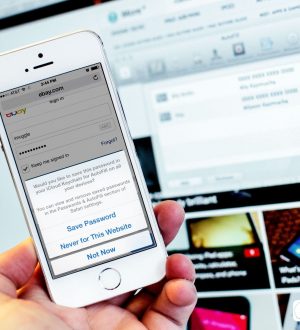
Отправляя сообщение, Вы разрешаете сбор и обработку персональных данных. Политика конфиденциальности.